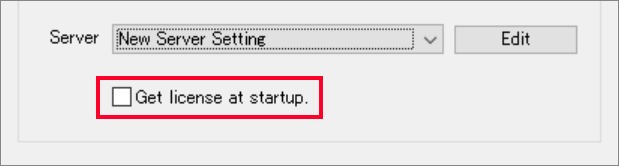네트워크 라이선스 버전의 라이선스 취득방법
네트워크 라이선스 버전의 라이선스 취득방법¶
네트워크 라이선스 버전(이하 NL 버전) 은 네트워크 또는 로컬 호스트에 인증된 라이선스가 등록된 'PSOFT Network License Manager' (이하 NLM)가 실행 중이어야 합니다.
네트워크 라이선스는 플로팅 라이선스 방식을 채택하고 있으며, 인증된 애플리케이션으로 사용할 수 있는 호스트 수는 NLM에 등록된 라이선스 수에 따라 제한됩니다.
플로팅 라이선스 방식은 동적으로 라이선스의 대여/반납을 관리하기 때문에 애플리케이션을 사용하는 호스트마다 라이선스를 인증할 필요가 없습니다. 대신 NLM 서버의 설정과 라이선스 취득/반납이 필요합니다.
다음은 NL 버전 애플리케이션의 설정 및 라이선스 취득 방법에 대해 설명합니다.
주의
Pencil+ 4 Render App 네트워크 라이선스는 PSOFT Network License Manager 2.52 버전 이상이 필요합니다.
info
*NLM의 라이선스 등록 방법 및 운영 방법은 NLM의 매뉴얼을 참고해 주시기 바랍니다. (영문 매뉴얼)
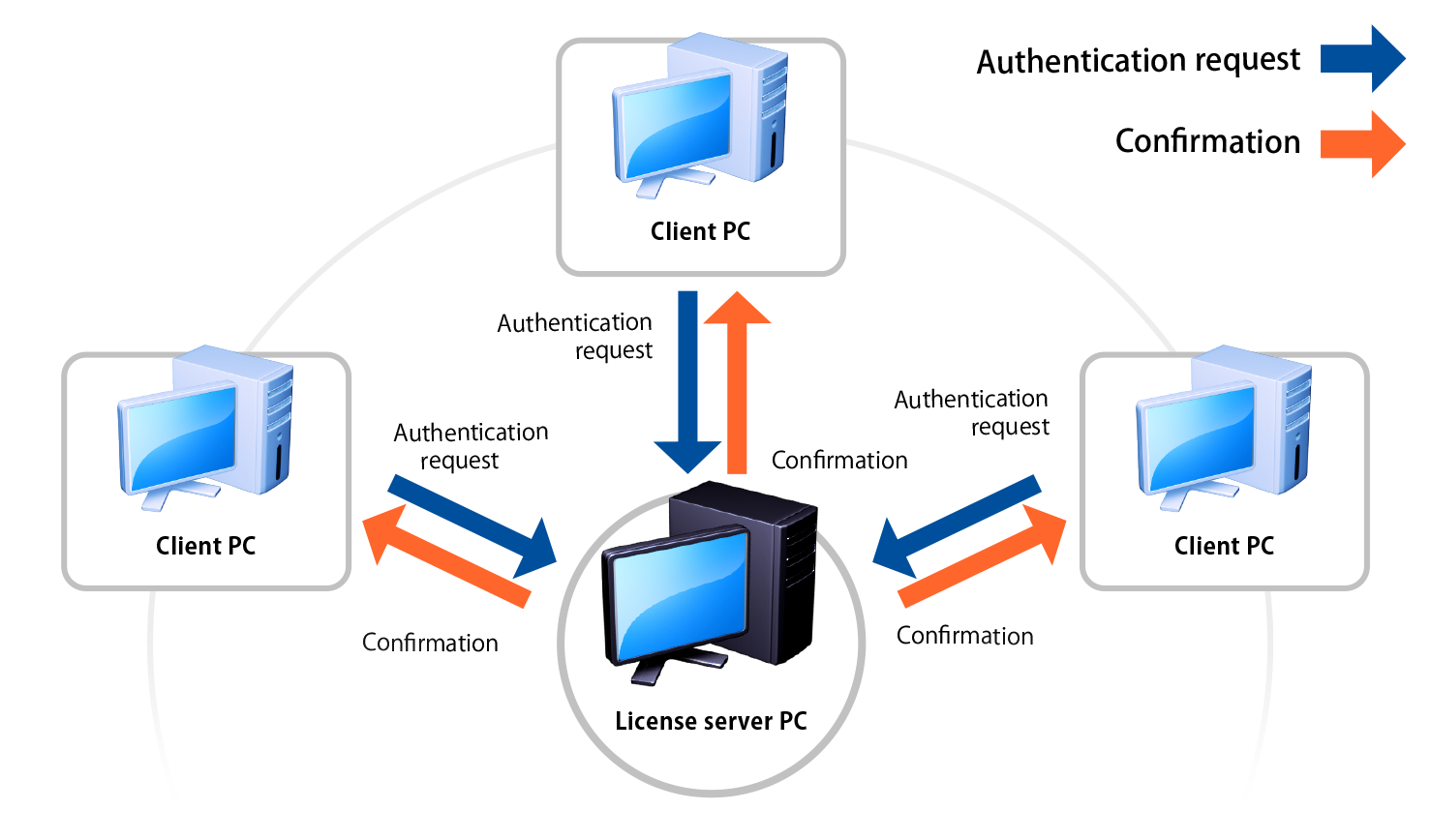
전체의 흐름¶
1 - NLM 서버의 설정¶
-
Pencil+ 4 Render App 에서 [Settings] 을 클릭하고 [NL Setting Tool] 을 실행합니다.
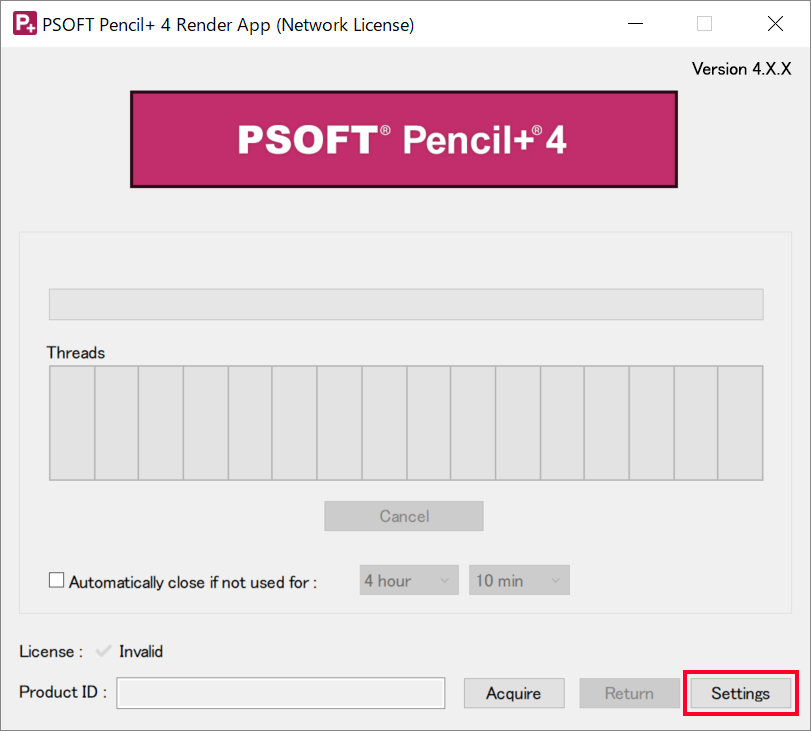
-
[Edit] 버튼을 클릭하여 [License Server Settings] 다이얼로그를 엽니다.
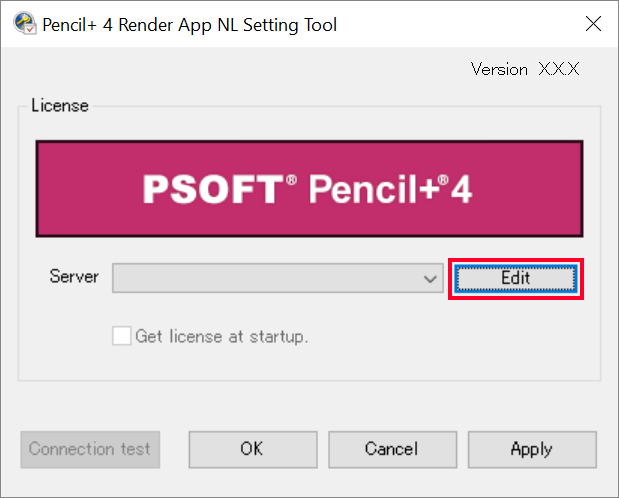
-
[Add] 버튼을 클릭합니다. [서버 설정 목록]에 [New Server Setting] 이 추가됩니다.
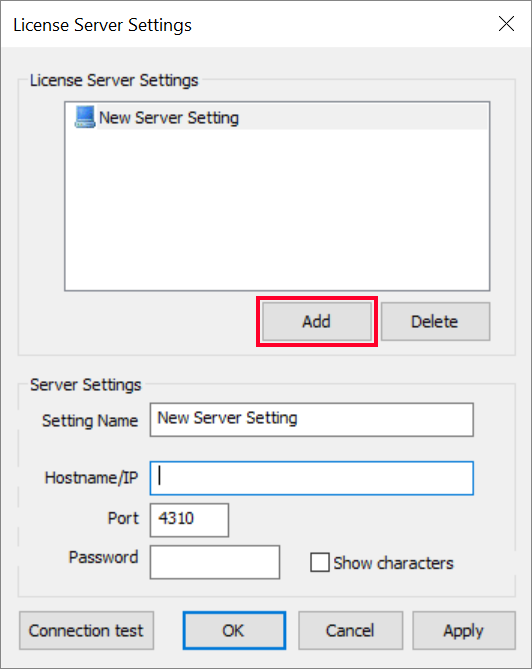
-
[Setting Name] [Hostname/IP] [Port] 를 입력합니다.
NLM 쪽에 기본값과 다른 포트 번호를 설정했거나, 비밀번호를 설정한 경우 NLM 과 동일한 정보를 입력해 주시기 바랍니다.
주의
※ 패스워드에는 영어 숫자만 사용할 수 있습니다.
편집 후 [Apply] 버튼을 눌러 편집을 확정하거나 [OK] 버튼으로 [License Server Setting] 다이얼로그를 닫아 NLM 서버 설정을 완료합니다.
이상으로 NLM 서버 설정이 완료되었습니다.
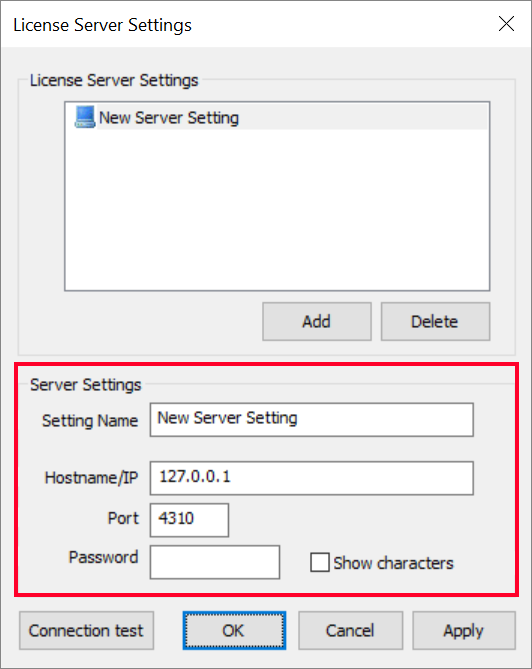
설정을 편집하려면 [서버 설정 목록] 에서 편집하고자 하는 설정 이름을 선택하고 [Apply] 버튼으로 편집을 확정합니다.
설정을 삭제하려면 [서버 설정 목록] 에서 삭제할 설정 이름을 선택하고 [Delete] 버튼을 클릭합니다.
2 - 라이선스의 취득¶
Pencil+ 4 Render App 에서 [Settings] 를 클릭하고 [NL Setting Tool] 을 실행합니다.
-
[NL Setting Tool] 의 서버 풀다운 메뉴에서 라이선스를 취득할 NLM 서버를 선택합니다.
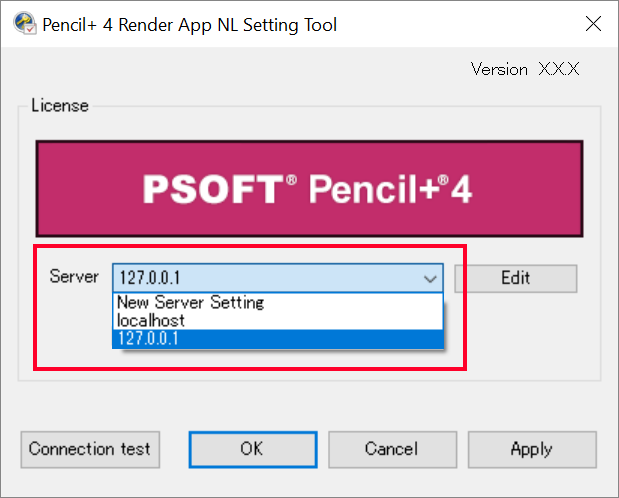
-
[OK] 버튼을 클릭하여 서버 선택을 확정합니다.
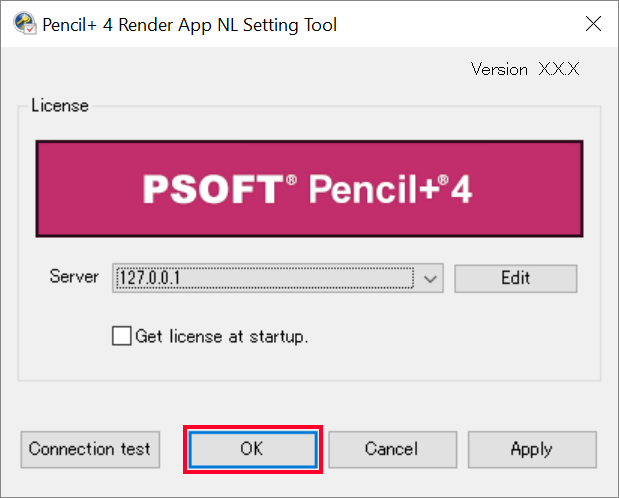
-
[Pencil+ 4 Render App] 에서 다이얼로그의 [Acquire] 버튼을 클릭해서 라이선스를 취득합니다.
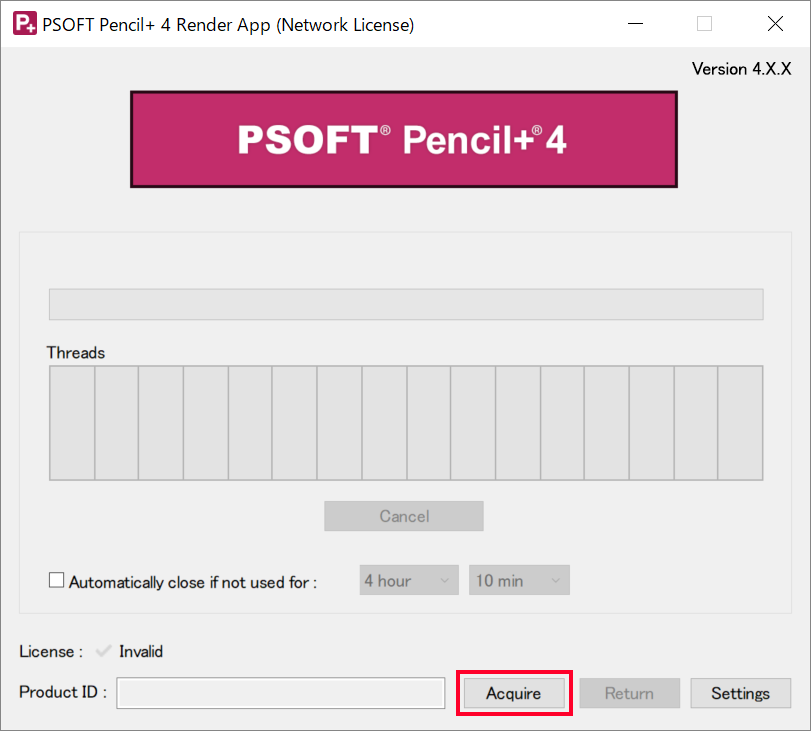
라이선스 획득에 성공하면 취득한 제품 시리얼 ID가 표시됩니다.
3 - 라이선스 반납¶
Pencil+ 4 Render App 에서 [Return] 버튼을 클릭하여 라이선스를 반납합니다.
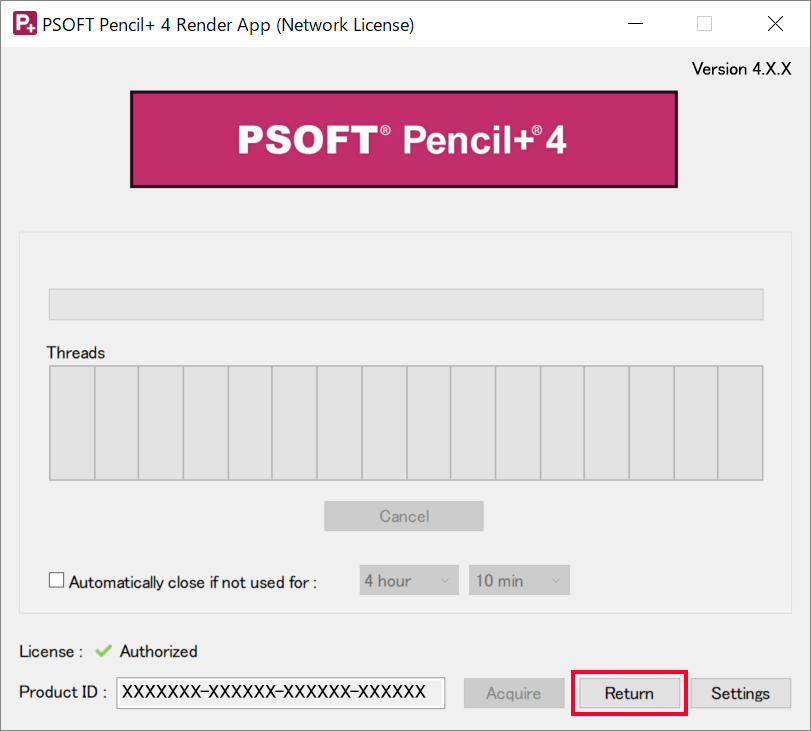
라이선스를 반납하면 애플리케이션의 기능이 중지됩니다.
4 - 자동취득 옵션¶
[NL Setting Tool] 의 '실행시 네트워크 라이선스를 자동으로 취득하기(Get license at startup)' 체크박스를 ON 으로 설정하면 애플리케이션 실행 시 NLM 에서 자동으로 라이선스를 취득합니다.